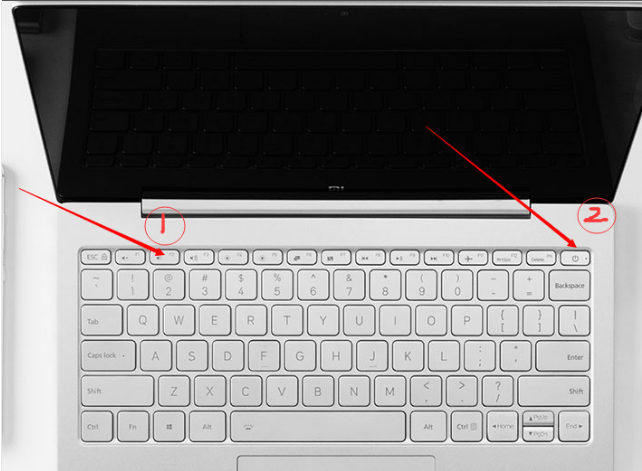
如果要对系统设置进行修改,会通过bios来设置,小米笔记本电脑是刚出现不久的新品牌,有一些用户不知道,下面小编来说说小米笔记本如何进入bios界面的步骤教程,大家一起来看看是如何操作的吧。
1、首先把电脑关机,然后按F2,接着按电源键开机。
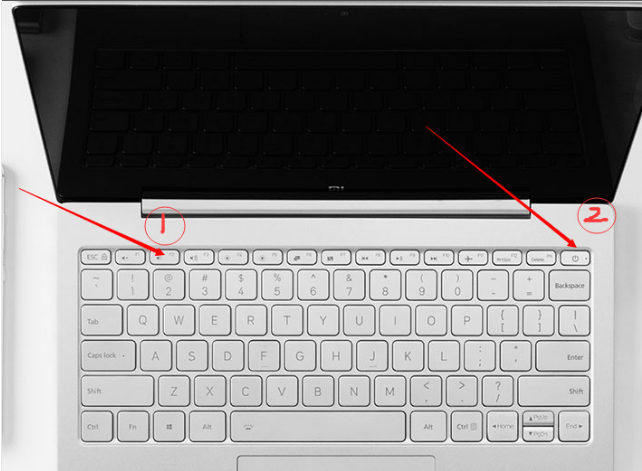
2、直到出现下面的界面才松开F2,说明进入到BIOS界面。
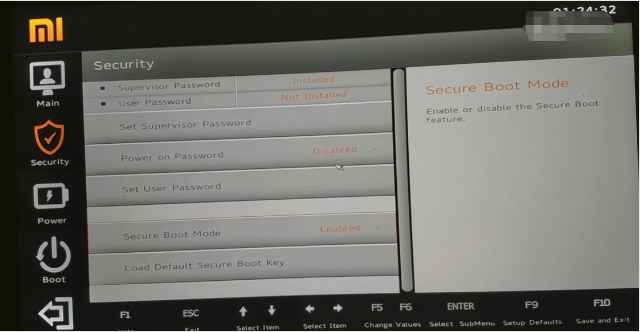
3、我们选择左侧“Security”图标,然后右侧子界面中移到“Secure Boot Mode”上面,按回车。下图:
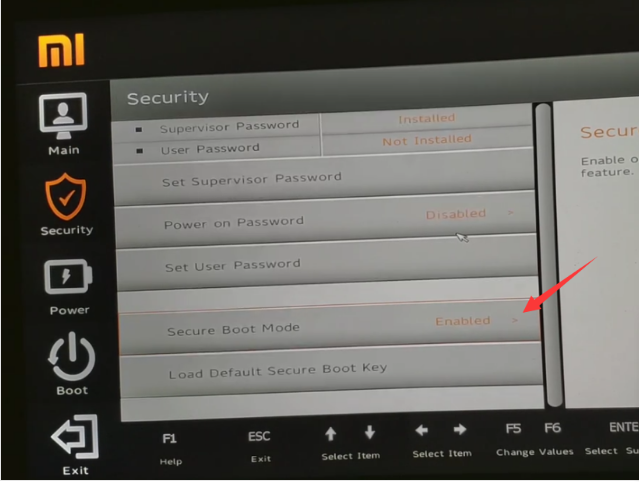
4、选择“Disabled”禁用,按回车确定。如果不关闭安全启动会导致安装系统失败。
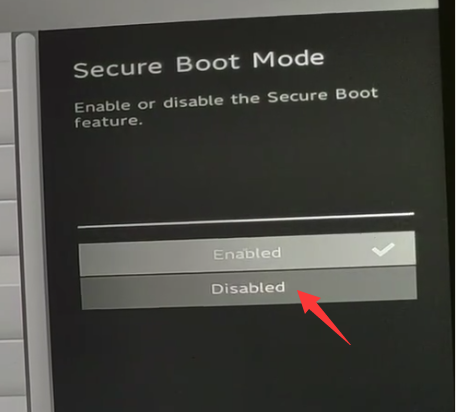
5、接着按F10键保存并退出,按YES确定。
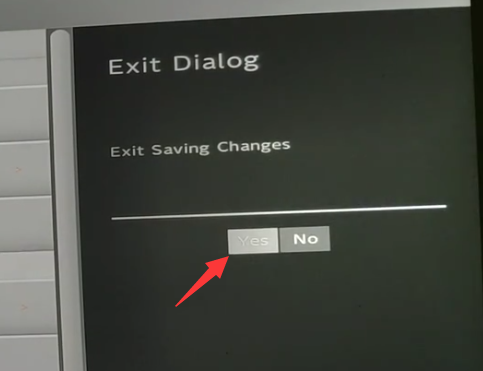
6、然后马上按F12启动热键,出现Boot Manager界面,方向键往下移到U盘上面然后按回车。这里我们的U盘是Kingston,就是金士顿U盘。
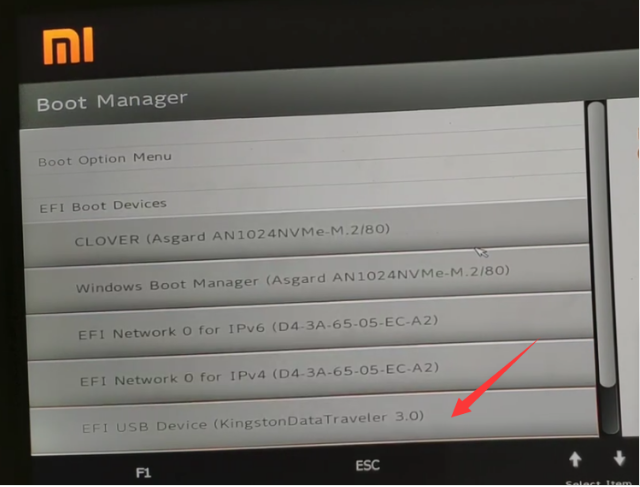
以上就是小米笔记本电脑如何进入bios的介绍啦,希望能帮助到大家。






 粤公网安备 44130202001059号
粤公网安备 44130202001059号